10 fonctionnalités impressionnantes de la PlayStation 5 que vous devriez utiliser
Publié: 2022-11-24
Vous avez enfin la main sur une PlayStation 5 ? La console de Sony peut faire plus que vous permettre de découvrir des titres de premier plan. Pour tirer le meilleur parti de ce système de jeu puissant, consultez ces modules complémentaires PS5 et fonctionnalités cachées.
PS Plus
PlayStation Plus est un abonnement premium optionnel avec une gamme d'avantages, en fonction du montant que vous souhaitez dépenser. Le niveau de base "Essential" coûte 9,99 $ par mois et propose de nouveaux jeux mensuels (tant que vous restez abonné), l'accès aux services multijoueurs en ligne, des réductions sur le PlayStation Store, un stockage en nuage pour les sauvegardes et l'accès à la collection PlayStation Plus, une bibliothèque organisée de favoris PS4 comme Bloodborne , God of War et Uncharted 4: A Thief's End .
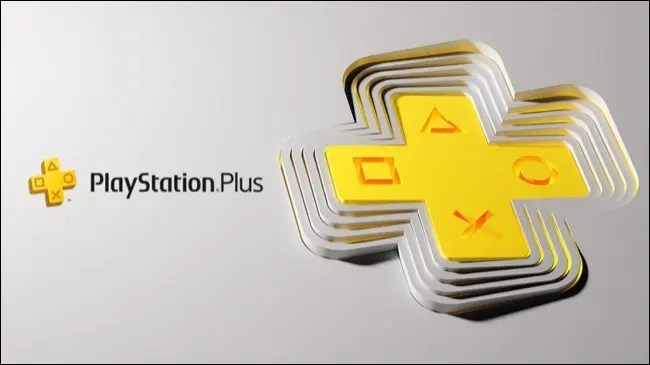
Pour 14,99 $ par mois, vous pouvez débloquer le niveau "Extra" qui fournit tout ce qui précède, ainsi que l'accès à un catalogue de jeux à volonté de titres PS4 et PS5. Vous obtiendrez également un abonnement Ubisoft+ Classics, pour accéder à encore plus de jeux. Le catalogue de jeux de Sony propose régulièrement de nouveaux titres et enlève les anciens tous les mois.
Enfin, 17,99 $ par mois débloque le niveau «Premium» pour accéder aux essais de jeux pour les toutes nouvelles versions, le catalogue des classiques comprenant des jeux PS1, PS2 et PSP qui s'exécutent en mode natif et certains titres PS3 qui s'exécutent dans le cloud. Tous les niveaux sont assortis d'une période d'essai d'une semaine avant d'être facturés, et tous proposent des remises pour l'abonnement par blocs de trois et douze mois.
Stockage évolutif par l'utilisateur
Alors que les consoles Xbox Series doivent utiliser les cartes d'extension propriétaires de Microsoft pour augmenter le stockage interne, la PlayStation 5 de Sony dispose d'un emplacement M.2 pouvant être mis à niveau par l'utilisateur à l'aide duquel vous pouvez augmenter le stockage rapide de votre PS5 avec un lecteur NVMe de rechange. Ce sont les mêmes types de disques utilisés couramment dans les PC, ce qui signifie que vous pouvez rechercher les meilleures offres et économiser de l'argent.

Il y a certaines choses à garder à l'esprit lors du choix d'un lecteur à utiliser avec votre PS5. Celles-ci sont énoncées sur la page d'assistance de Sony et incluent la conformité au facteur de forme plus petit, en veillant à ce que la capacité du disque ne dépasse pas 4 To et en veillant à ce que votre disque dispose (ou puisse être équipé) d'un dissipateur thermique qui n'est pas trop épais.
Si vous ne savez pas par où commencer, nous avons rassemblé certains des meilleurs disques NVMe à utiliser avec la PS5.
Son 3D
Sony a fait une grande chanson et dansé sur sa technologie audio 3D avant la sortie de la PS5, et est même allé jusqu'à sortir une paire de haut-parleurs stéréo assortis pour marteler le point. Plutôt que d'utiliser la technologie audio existante comme Dolby Atmos, Sony a développé une solution propriétaire qui devrait fonctionner avec une plus large gamme d'appareils.
L'audio 3D fonctionne mieux lorsque vous utilisez des écouteurs, que vous pouvez simplement brancher directement sur votre contrôleur DualSense. Vous n'avez même pas besoin des écouteurs sophistiqués de Sony pour cela, l'un de nos meilleurs casques PS5 tiers fera très bien l'affaire. Dirigez-vous vers Paramètres> Son> Audio 3D pour casque pour activer et désactiver le paramètre.
Vous pouvez également activer l'audio 3D sur votre téléviseur ou votre configuration surround existante sous Paramètres > Son.
Jeu à distance
La lecture à distance vous permet de diffuser ce qui se joue sur votre PS5 vers un autre appareil, y compris les ordinateurs Windows et Mac, les smartphones Android et l'iPhone, ou même une PS4. Vous pouvez l'activer sous Paramètres> Système> Lecture à distance sur votre PS5. Vous devez également activer «Rester connecté à Internet» et «Activer l'activation de la PS5 à partir du réseau» sous Paramètres> Système> Économie d'énergie> Fonctionnalités disponibles en mode repos.
Rendez-vous sur le site Web PS5 Remote Play de Sony pour télécharger des applications complémentaires à diffuser sur un ordinateur ou un appareil mobile. Sur une PS4, vous devrez télécharger la dernière version du logiciel système et utiliser l'application PS5 Remote Play.

La lecture à distance fonctionne localement et sur Internet en utilisant votre connexion PlayStation pour lier les consoles à votre appareil. Cela devrait mieux fonctionner sur une connexion réseau locale utilisant Ethernet filaire. Des vitesses de réseau médiocres peuvent contribuer à la latence, aux interruptions et aux artefacts visuels lorsque le réseau a du mal à transporter les données requises.
Capturer des captures d'écran et des vidéos
Sony a introduit pour la première fois le bouton Partager avec la PS4, et la PS5 affine encore l'expérience avec le bouton Créer. Ce bouton est situé à gauche du pavé tactile et vous permet d'accéder rapidement au menu rapide Créer, de capturer des captures d'écran et d'enregistrer des vidéos de jeu.
La cartographie par défaut vous permet de lancer le bouton Créer d'un simple toucher, de capturer une capture d'écran en appuyant longuement ou d'enregistrer un clip de jeu en appuyant deux fois sur le bouton. Le média que vous avez capturé apparaît dans l'application Media Gallery, accessible depuis l'écran d'accueil.


Vous pouvez modifier ces commandes, les formats multimédias préférés et la durée des clips, et activer le téléchargement automatique sous Paramètres > Captures et diffusions. Lorsqu'il est activé, le téléchargement automatique enverra des fichiers sur le cloud de Sony, ce qui rend vos captures accessibles via l'application PlayStation pour iPhone et Android.
Voyez combien d'heures vous avez passées dans un jeu
Des plateformes comme Steam et la Nintendo Switch permettent de voir facilement combien de temps vous avez passé à jouer à un jeu (attention, Microsoft) et la PS5 ne fait pas exception. Si vous voulez savoir combien d'heures de votre vie vous avez consacrées à un titre particulier, sélectionnez votre avatar dans le menu Accueil, puis dirigez-vous vers Profil > Jeux pour voir combien de temps vous avez passé à jouer à des jeux dans votre bibliothèque.
Utilisez les préréglages de jeu pour définir la difficulté et plus encore
Les préréglages de jeu sont une fonctionnalité pratique que Sony a ajoutée à la PS5 afin que vous n'ayez pas à modifier les mêmes anciens paramètres, maintes et maintes fois dans les titres pris en charge. Dirigez-vous vers Paramètres> Données enregistrées> Paramètres du jeu / de l'application> Préréglages du jeu pour définir les préférences communes afin que vous n'ayez pas à les modifier séparément dans chaque titre.
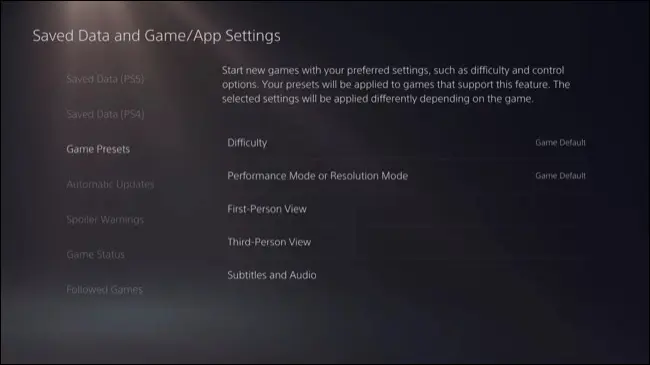
Vous pouvez choisir entre les modes graphiques de performance et de qualité, la difficulté du jeu, les paramètres de mouvement de la caméra et si les commandes de la caméra sont inversées ou non par défaut. Pendant que vous y êtes, vous voudrez peut-être activer les avertissements de spoiler (également dans les paramètres de jeu/application) qui masqueront certaines captures d'écran dans l'interface PS5 qui pourraient gâcher des aspects d'un jeu pour vous.
Déclenchez des téléchargements et contrôlez votre PS5 à distance
Utilisez l'application PlayStation pour Android et iPhone pour contrôler votre console à distance. Cela inclut le téléchargement de jeux et de modules complémentaires à distance, l'achat de nouveaux jeux, l'affichage des notifications de la console, la discussion avec des amis (et voir qui est en ligne), la gestion du stockage de votre console et l'utilisation de la connexion rapide et du lancement de jeu à distance pour démarrer votre session de jeu.
Vous pouvez également vous connecter à votre compte PlayStation sur PlayStation.com pour acheter des jeux et déclencher des téléchargements à distance pour les titres que vous possédez déjà sur une console liée.
Personnaliser le centre de contrôle
Le centre de contrôle PS5 apparaît lorsque vous appuyez une fois sur le bouton PS. Il agit comme un menu rapide avec des raccourcis utiles et des options d'alimentation. Vous pouvez le personnaliser pour le rendre plus utile en appuyant sur le bouton PS de votre manette, puis en sélectionnant Options. Sélectionnez une icône, puis déplacez-la vers la gauche ou vers la droite, ou appuyez vers le bas pour la masquer complètement du menu.

C'est également ainsi que vous éteignez votre console (ou la mettez en mode veille), ce qui nécessitait auparavant d'appuyer sur le bouton PS de la PS4 et de le maintenir enfoncé.
Jouez à des jeux avec Share Play
Share Play est une fonctionnalité PlayStation Plus qui vous permet de jouer à des jeux avec un ami comme s'il était assis juste à côté de vous. Cela fonctionne de deux manières, soit en partageant des expériences multijoueurs locales "couch co-op" avec un ami sur Internet, soit en lui permettant de jouer comme s'il était vous. Cela permet à vos amis d'essayer les jeux que vous possédez avant de les acheter.
La fonctionnalité nécessite un abonnement de base à PlayStation Plus pour fonctionner, les deux parties nécessitant au moins un abonnement Essential. Sony recommande une connexion d'au moins 2 Mbps (en amont et en aval) pour que cela fonctionne, bien que plus votre connexion Internet soit rapide, meilleure sera l'expérience.
Chaque session Share Play dure 60 minutes, bien que vous soyez libre de répéter les sessions autant que vous le souhaitez et que la fonctionnalité fonctionne à la fois sur PS4 et PS5. Activez Share Play en appuyant sur le bouton PS de votre manette, puis en vous dirigeant vers Game Base et en choisissant un ami avec qui vous voulez jouer. Démarrez un "Chat vocal" avec eux en utilisant le bouton correspondant, puis appuyez sur le bouton "Démarrer le jeu partagé" pour commencer.
À partir de là, vous pouvez choisir de simplement partager votre écran, de laisser un visiteur jouer avec vous ou de jouer ensemble en mode coopératif sur canapé. Une utilisation intéressante de ce mode est d'obtenir de l'aide pour une partie particulièrement difficile d'un jeu ou de montrer à quelqu'un un œuf de Pâques ou quelque chose qu'il a peut-être manqué.
Faites-en plus avec votre PS5
Si vous envisagez toujours d'acheter une PS5, nous vous recommandons d'opter pour l'édition de lecteur optique légèrement plus chère pour vous donner plus de choix lorsqu'il s'agit d'acheter des jeux.
Si vous avez déjà une console, vous pourriez être surpris d'apprendre que vous pouvez brancher un clavier et une souris pour une utilisation dans certains jeux, utiliser vos anciens contrôleurs PS4 pour jouer à des titres de dernière génération, ou même connecter votre contrôleur DualSense à un Apple TV ou iPhone et iPad pour les jeux mobiles.
